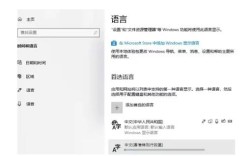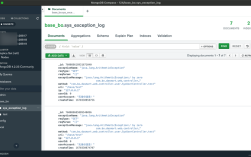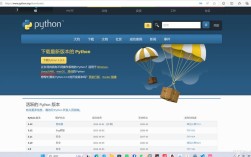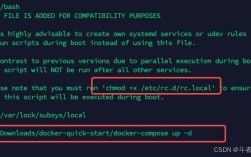电脑蓝牙的打开方式有多种,具体取决于操作系统和设备类型,以下是详细的步骤和方法:
1、通过任务栏
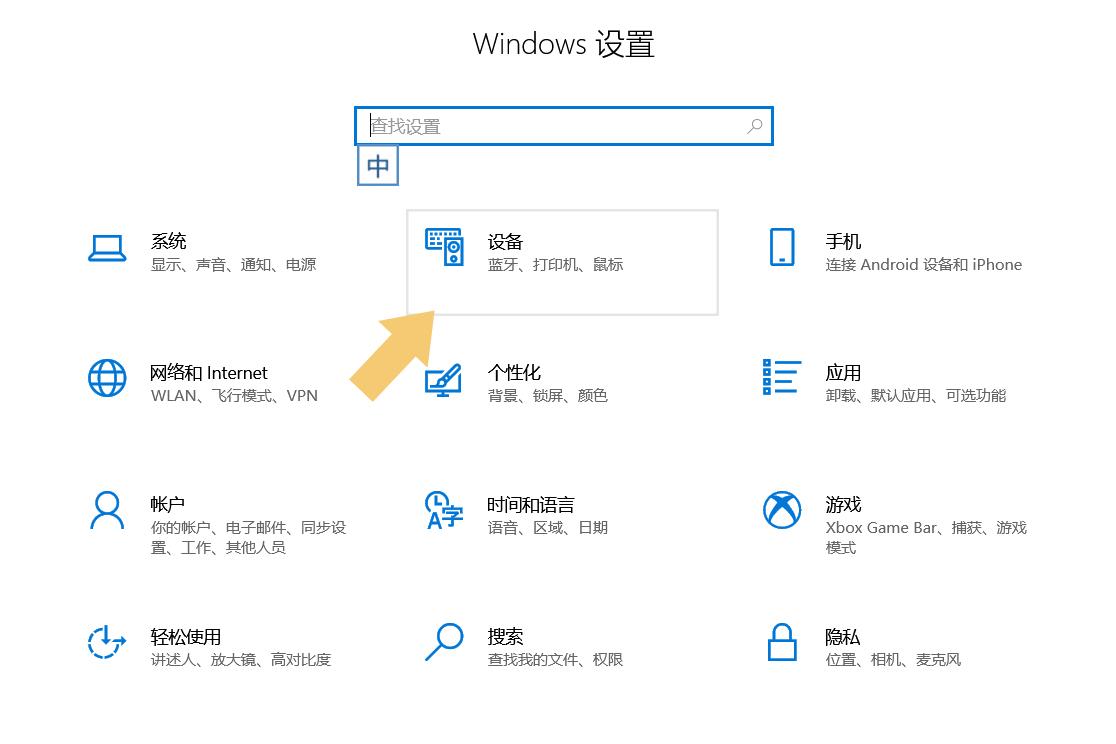
在Windows系统中,右键点击任务栏上的“网络”图标,如果看到“蓝牙”选项,说明电脑有蓝牙适配器。
选择“蓝牙”,然后点击“打开”或“关闭”按钮即可开启或关闭蓝牙功能。
2、通过设置菜单
在键盘上按下“Win”键,选择“设置”,然后选择“设备”。
在“蓝牙和其他设备”选项卡下,找到“蓝牙”开关,点击“打开”或“关闭”即可。
3、通过操作中心
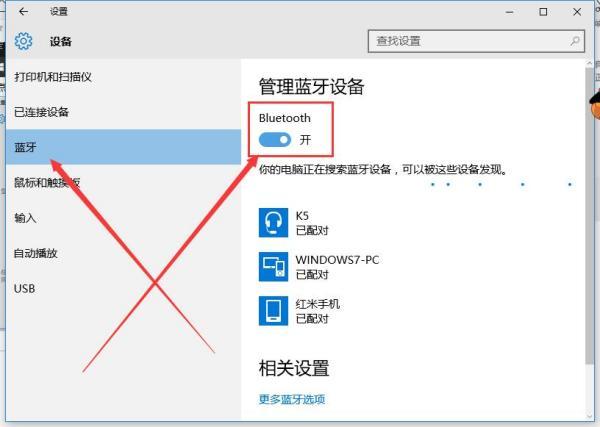
按下“Win”键和“A”键,打开“操作中心”,找到“蓝牙”图标,点击后选择“打开”或“关闭”。
4、通过控制面板
点击“开始”,然后点击“控制面板”,在“硬件和声音”下,点击“添加设备”。
Windows将搜索并显示可用的蓝牙设备,选择要连接的设备,点击“下一步”进行配对和连接。
5、通过设备管理器
在键盘上按下“Win”键和“X”键,选择“设备管理器”。
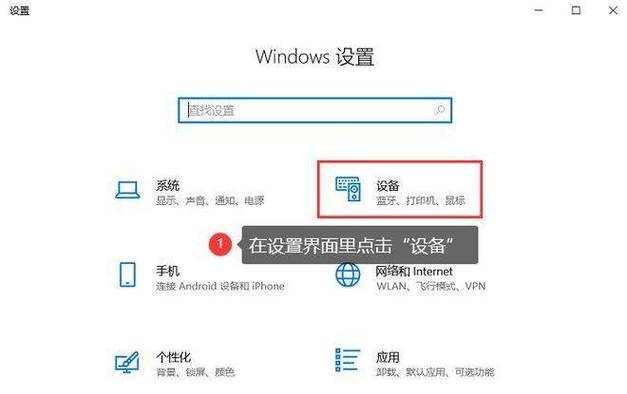
如果看到“蓝牙”类别,说明电脑有蓝牙适配器,在这里可以对蓝牙设备进行更多管理。
6、通过外接蓝牙适配器(适用于台式机)
将蓝牙适配器插入电脑的USB接口。
等待Windows检测硬件并安装驱动,完成后即可使用蓝牙功能。
7、通过Cortana助手或语音搜索
在Cortana中输入“蓝牙”或通过语音命令“打开蓝牙”来开启蓝牙功能。
8、通过Mac系统
点击屏幕左上角的苹果图标,选择“系统偏好设置”,在弹出的窗口中点击“蓝牙”,然后点击“打开蓝牙”。
9、通过快捷键
在部分笔记本上,可以通过快捷键(如Fn+某个功能键)直接开启或关闭蓝牙。
相关问答FAQs
Q1:为什么我的电脑无法检测到蓝牙设备?
A1:确保蓝牙设备已开启并处于可被发现状态,设备与电脑的距离不超过10米且没有其他干扰信号。
Q2:如何安装蓝牙驱动?
A2:可以使用“驱动人生”等软件自动检测并安装蓝牙驱动,或者从电脑制造商官网下载并手动安装。
通过以上方法,您可以在不同情况下轻松开启和使用电脑的蓝牙功能,希望这些信息能帮助您更好地理解和操作电脑的蓝牙功能。